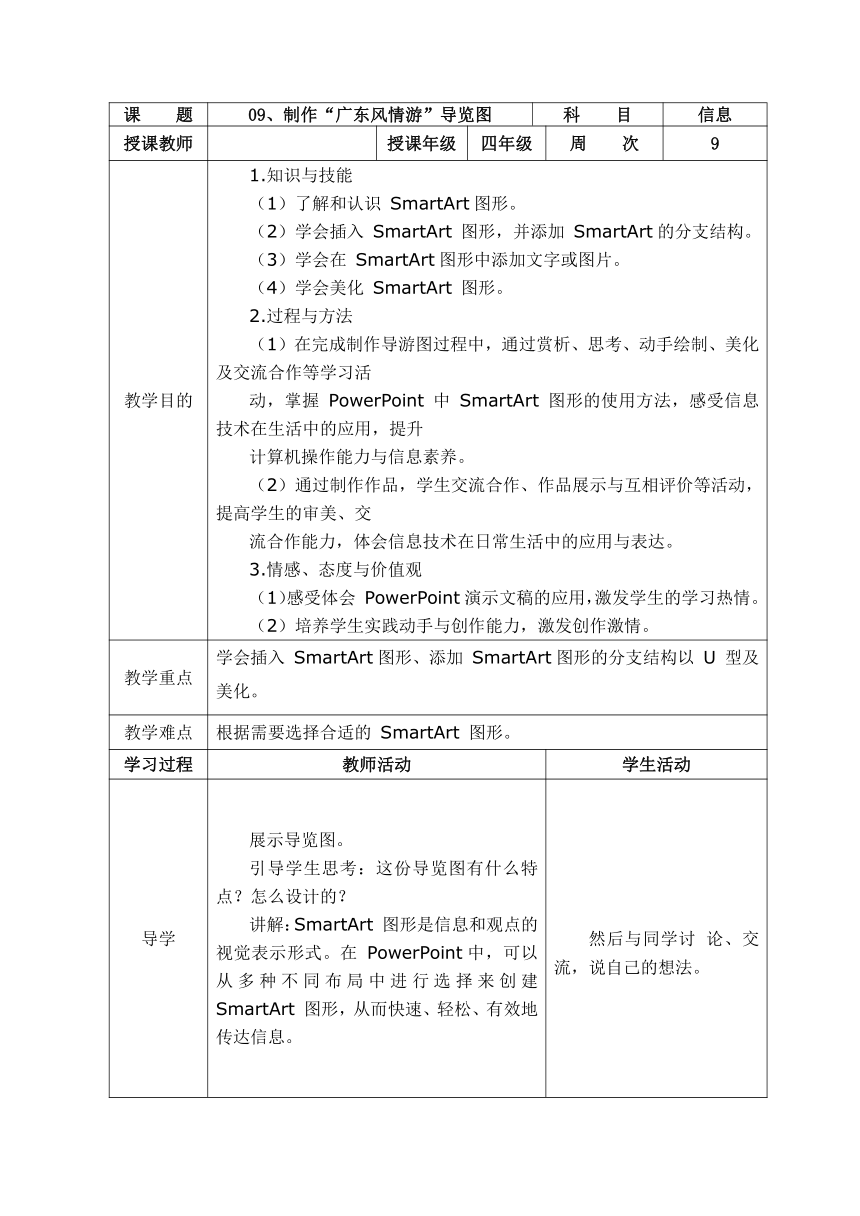
课 题 09、制作“广东风情游”导览图 科 目 信息 授课教师 授课年级 四年级 周 次 9 教学目的 1.知识与技能 (1)了解和认识 SmartArt图形。 (2)学会插入 SmartArt 图形,并添加 SmartArt的分支结构。 (3)学会在 SmartArt图形中添加文字或图片。 (4)学会美化 SmartArt 图形。 2.过程与方法 (1)在完成制作导游图过程中,通过赏析、思考、动手绘制、美化及交流合作等学习活 动,掌握 PowerPoint 中 SmartArt 图形的使用方法,感受信息技术在生活中的应用,提升 计算机操作能力与信息素养。 (2)通过制作作品,学生交流合作、作品展示与互相评价等活动,提高学生的审美、交 流合作能力,体会信息技术在日常生活中的应用与表达。 3.情感、态度与价值观 (1)感受体会 PowerPoint演示文稿的应用,激发学生的学习热情。 (2)培养学生实践动手与创作能力,激发创作激情。 教学重点 学会插入 SmartArt图形、添加 SmartArt图形的分支结构以 U 型及美化。 教学难点 根据需要选择合适的 SmartArt 图形。 学习过程 教师活动 学生活动 导学 展示导览图。 引导学生思考:这份导览图有什么特点?怎么设计的? 讲解:SmartArt 图形是信息和观点的视觉表示形式。在 PowerPoint中,可以从多种不同布局中进行选择来创建 SmartArt 图形,从而快速、轻松、有效地传达信息。 然后与同学讨 论、交 流,说自己的想法。 探 究 , 研 讨 任务一: 插入水平层次结构的 SmartArt 图形作为导览图。 1.任务要求:插入水平层次结构的SmartArt图形,增加各层分支,并输入相应的文字。 2.学生自主阅读课本,探究方法。 3.教师巡视,引导学生自主探究,与插入自选图形的设置进行对比。 4.请学生操作,归纳总结在PowerPoint中插入 SmartArt 图形的方法和步骤: 第一步:插入空白幻灯片; 第二步:插入 SmartArt 图形,选择“水平层次结构”; 第三步:单击“SmartArt 工具”的 “设计”中的“添加形状”增加各分支结构; 第四步:输入相应的文字。 任务二:美化SmartArt 图形。 1.出示对比范例,引导学生观察SmartArt图形的变化。 2.提问: 为了使SmartArt 图形更好地表达观点,怎样变换SmartArt 图形的颜色和样式?或者添加景点图片? 3.布置学生开展自主探究或小组合作学习。 碰到困难时借助课本,或者询问老师和同学。 4.教师巡视指导,帮助有困难的同学。 5.展示学生作品,学生示范操作,一起总结操作要领: 在“设计”中,修改 SmartArt 图形的布局、颜色和样式;选中分支图形,修改分支图形的填充效果为“图片”。 6.指导学生继续完成任务,引导小组内互相帮助。 学生非常好奇,想知道其中窍门。认真地听教师讲练。 上机试验。 说出各自的问题及解决的方法。 按教师的要求进行阅读和操作。 巩固练习 1.布置综合任务。 基础任务:完成导览图。 提高任务: 运用其他 Smart Art图形 表达信息。 2.巡视、个别辅导。 3.作品交流,师生共评。 学生自行练习,组内讨论。 小结 这节课我们学会了根据内容使用 “形状”和“Smart Art图形”来表达信息和观点,提高了运用信息技术来表达信息的能力,但不论我们采用什么方式,都要思考,它是否与我们的内容相符,不能只为追求眩目好看,而忽略了整体效果。 学生回答问题。 总结。 课后反思 ... ...
~~ 您好,已阅读到文档的结尾了 ~~